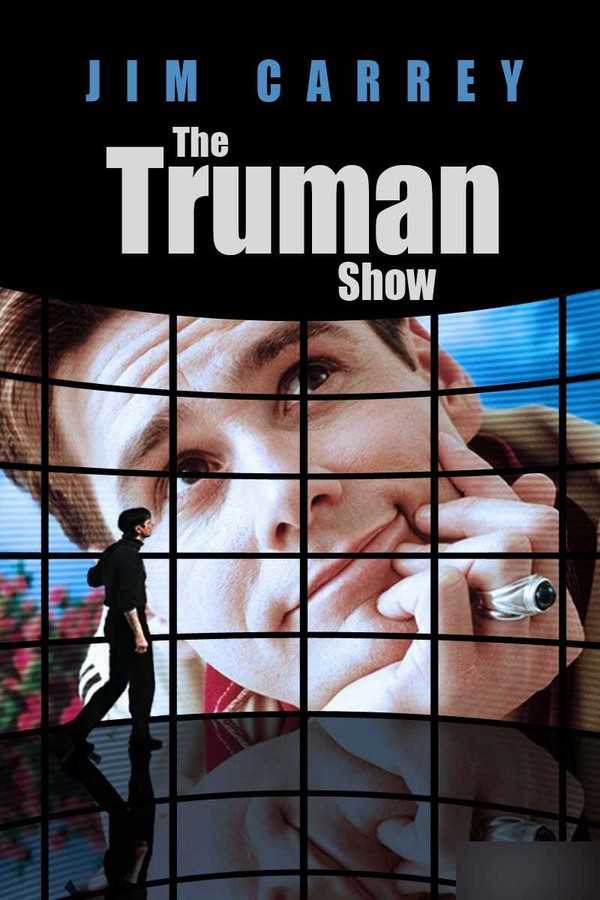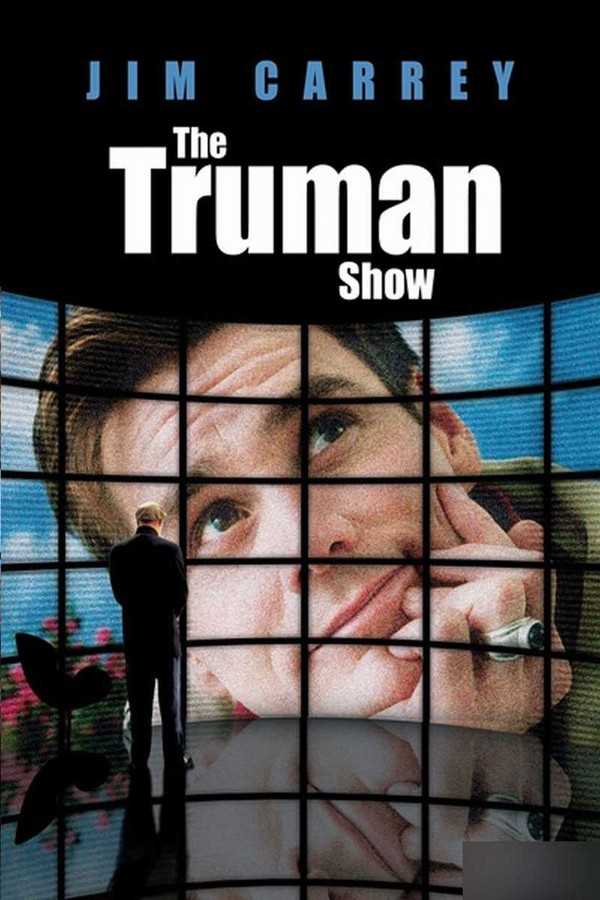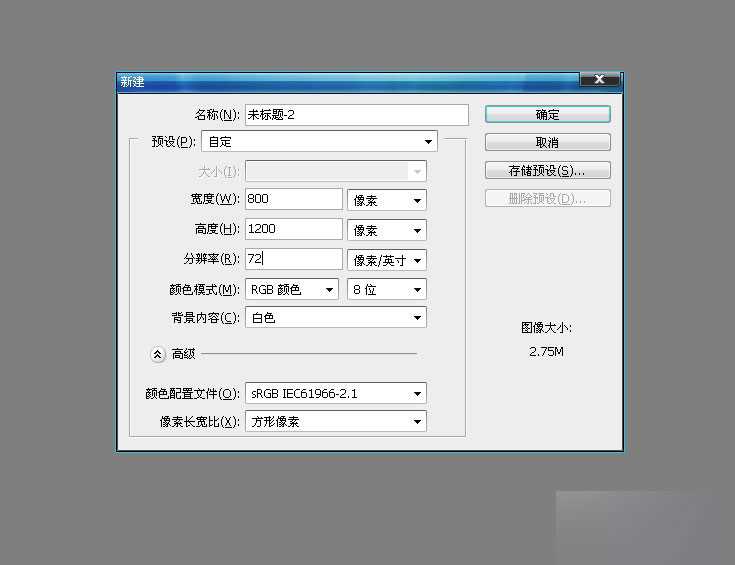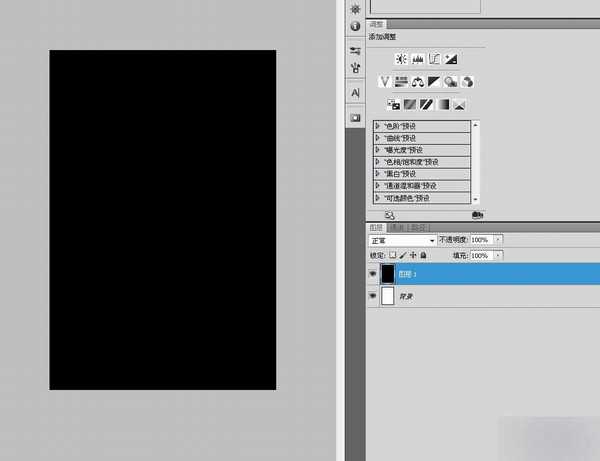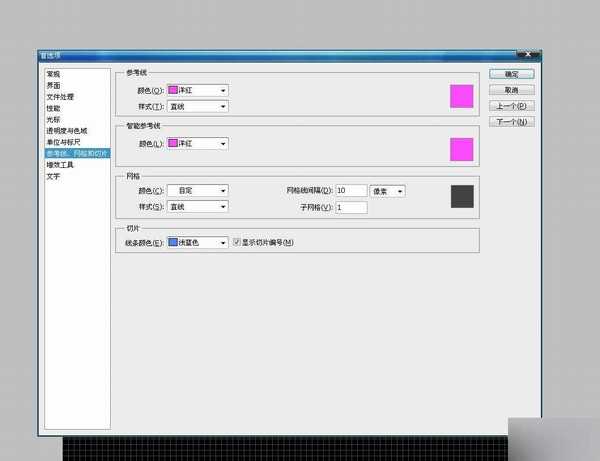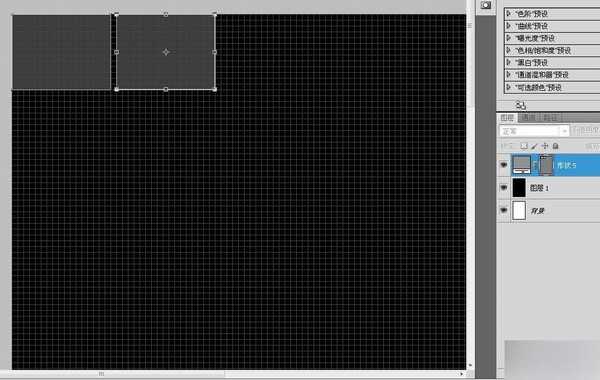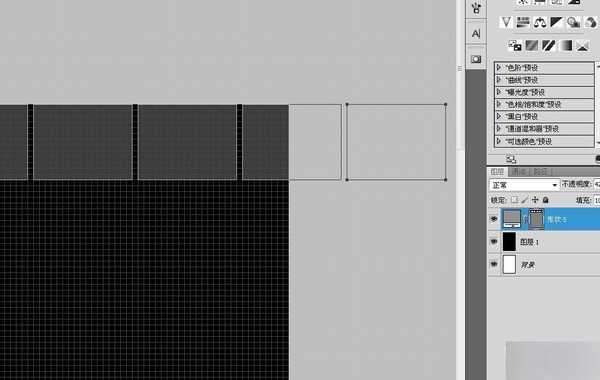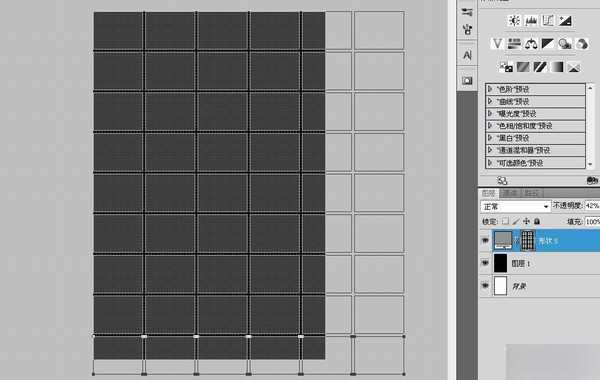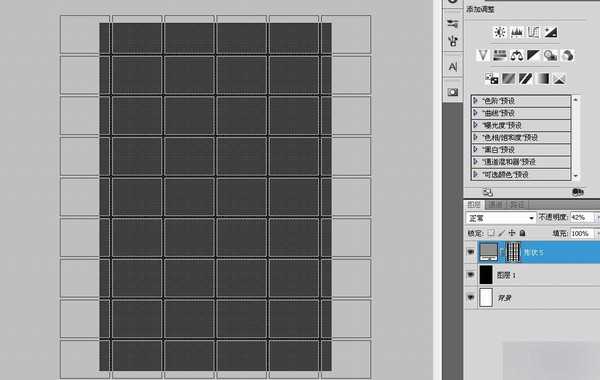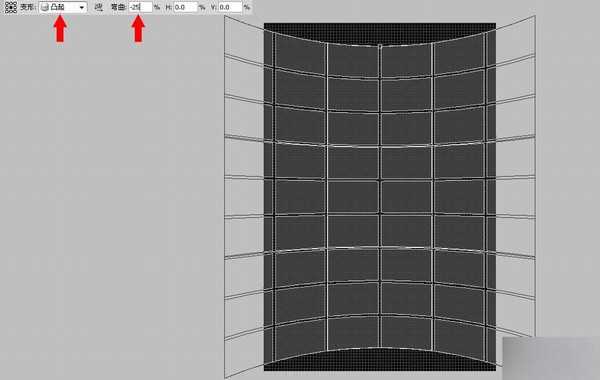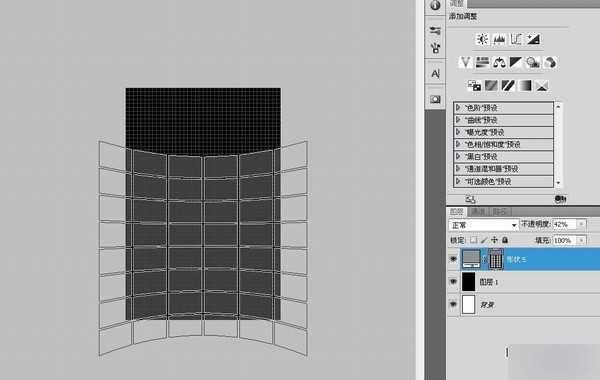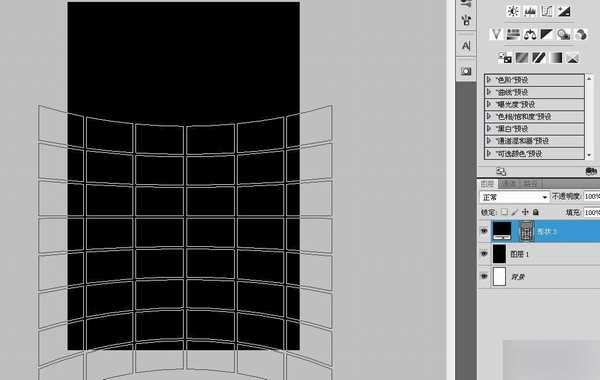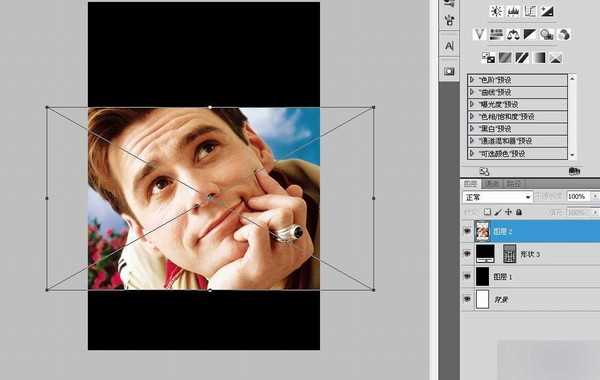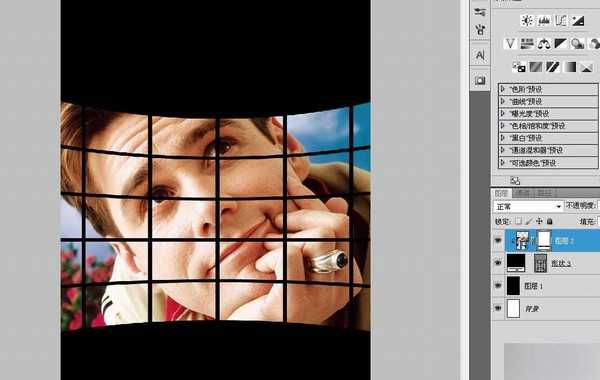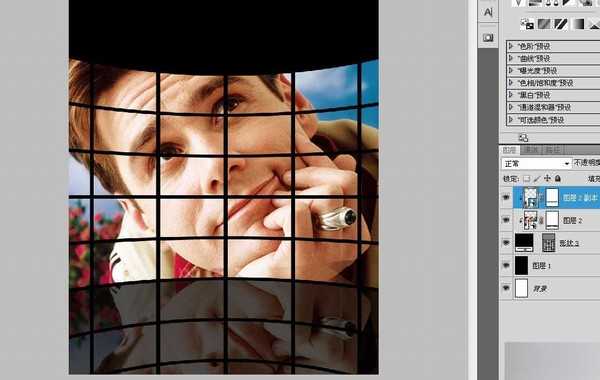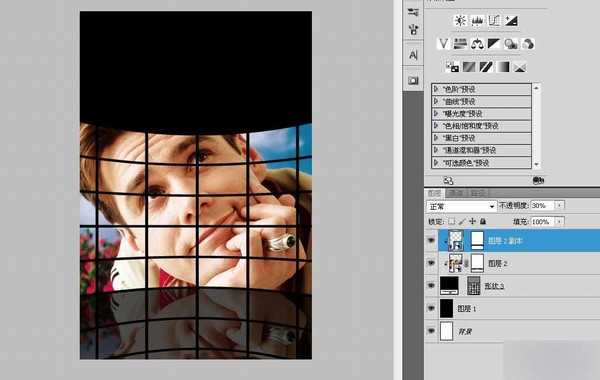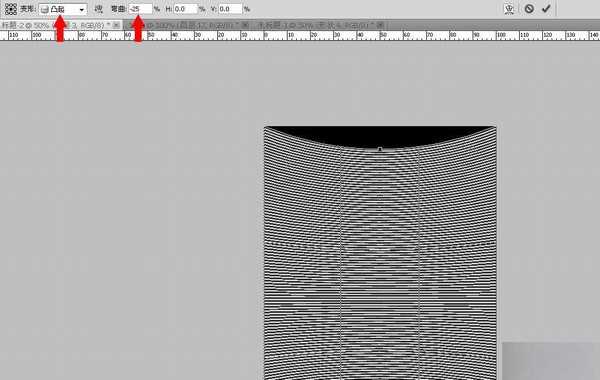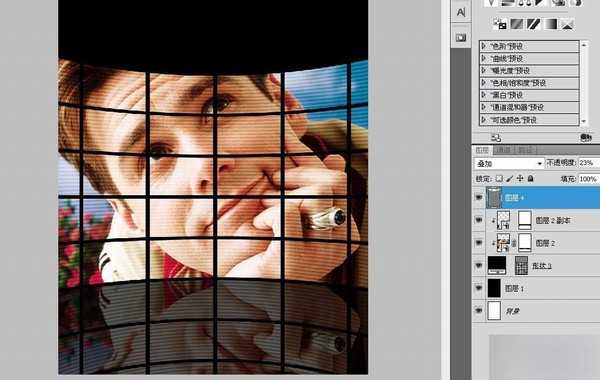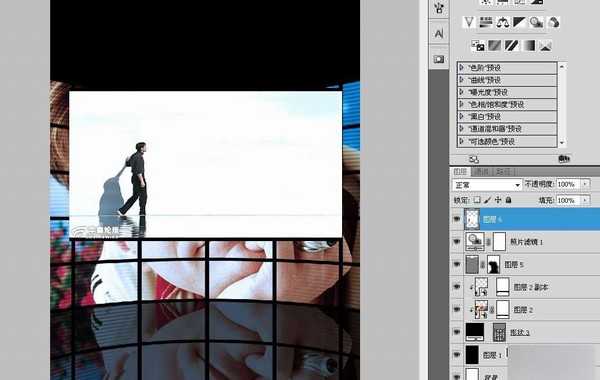本教材主要为大家介绍PS快速合成好莱坞风格的电影海报楚门的世界方法,教程很不错,一起来看看吧!
仿制效果图:
原图:
新建一个高1200,宽800的新画布。
新建一层,填充黑色。
打开编辑里的首选项中的"参考线,网格和切片",把网格线间隔设为10个像素。
按CTRL+'开启网格,用矩形图形拉一个长方形,CTRL+ALT+T以间隔一个网格单位水平移动复制。
CTRL+ALT+SHIFT+T复制再复制4个,这样水平方向一共有6个长方形。
按A框住全部长方形,CTRL+ALT+T,继续以间隔一个网格单位垂直方向移动复制,一共9行。
大致把它们移到画布居中位置。
CTRL+T,右键选择变形,在自定义里选择"凸起",弯曲-25。
按A框住最上面一行矩形,删除掉这行矩形,往下移动一下距离。
按CTRL+'关闭网格,双击形状图层的缩览图,把灰色改为黑色,因为我考虑到制作的方便选择了灰色,这其实没有什么问题。
置入一张金大嘴的素材。
将金大嘴图层添加蒙版到现状图层,再添加一个图层模板,用钢笔描出下面5行以下的部分,转成选区有填充黑色,或者你直接用硬度最高的画笔直接涂也可以,因为有10个像素的间隔,涂启来不会有一点点问题,除非你手抖得不行。
把金大嘴复制一层,垂直翻转后移到下面,把透明度降低30%,制作倒影。
在蒙版里把超出上面5行里的倒影涂黑。
新建一层,按D恢复前景色和背景色,填充白色,执行"滤镜-素描-半调图案",具体参数如图:
跟前面处理矩形形状一样,CTRL+T,右键选择变形,凸起,弯曲-25。弧度应该跟矩形形状的弧度一样。
把这个条纹层的透明度改为23%,图层混合模式设为"叠加"。
添加一个蒙版,把金大嘴的脸部的条纹擦去,相应的倒影的脸部也应该擦掉。
添加一个"冷却滤镜82的"的照片滤镜,让色调接近原图。
我使出浑身解数也找不到原图中那位"导演"的背影,最后找了一张金大嘴自己的侧身,看着好像也很有深度,郁闷的楚门看着大屏幕上的自己,心中思绪万千。
同学们可以找一张喜欢的背影图。
至于如何把金大嘴抠出来我不用多说了,我偸一个懒,因为想这种纯白色的背景,其实根本不用抠图,只用图层混合模式和蒙版就能解决,不过有个说大不大,说小不小的难题在大嘴的脚部,该出现的地方被水面遮盖住了,但是你可以用画笔自己画出来,难度应该不是非常的大。
最后添加一些文本,完成!
教程结束,以上就是PS快速合成好莱坞风格的电影海报楚门的世界方法,希望能对大家有所帮助!
PS,海报,楚门的世界
免责声明:本站文章均来自网站采集或用户投稿,网站不提供任何软件下载或自行开发的软件! 如有用户或公司发现本站内容信息存在侵权行为,请邮件告知! 858582#qq.com
《魔兽世界》大逃杀!60人新游玩模式《强袭风暴》3月21日上线
暴雪近日发布了《魔兽世界》10.2.6 更新内容,新游玩模式《强袭风暴》即将于3月21 日在亚服上线,届时玩家将前往阿拉希高地展开一场 60 人大逃杀对战。
艾泽拉斯的冒险者已经征服了艾泽拉斯的大地及遥远的彼岸。他们在对抗世界上最致命的敌人时展现出过人的手腕,并且成功阻止终结宇宙等级的威胁。当他们在为即将于《魔兽世界》资料片《地心之战》中来袭的萨拉塔斯势力做战斗准备时,他们还需要在熟悉的阿拉希高地面对一个全新的敌人──那就是彼此。在《巨龙崛起》10.2.6 更新的《强袭风暴》中,玩家将会进入一个全新的海盗主题大逃杀式限时活动,其中包含极高的风险和史诗级的奖励。
《强袭风暴》不是普通的战场,作为一个独立于主游戏之外的活动,玩家可以用大逃杀的风格来体验《魔兽世界》,不分职业、不分装备(除了你在赛局中捡到的),光是技巧和战略的强弱之分就能决定出谁才是能坚持到最后的赢家。本次活动将会开放单人和双人模式,玩家在加入海盗主题的预赛大厅区域前,可以从强袭风暴角色画面新增好友。游玩游戏将可以累计名望轨迹,《巨龙崛起》和《魔兽世界:巫妖王之怒 经典版》的玩家都可以获得奖励。